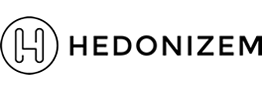Neverjetne stvari, ki jih lahko počne vaš Android telefon:
Označite svoje gibanje
Ali imate ves čas vključene Googlove lokacijske nastavitve? Potem si lahko s pomočjo funkcije Google Maps Timeline ogledate celotno gibanje svoje naprave z Androidom.
Prijavite se s svojim Google/Android računom na: google.com/maps/timeline.
Naravnost fascinantna zadeva, a po drugi strani kar malce strašljiva. Dejstvo, da vaša več kot priročna in nepogrešljiva telefonska naprava ve toliko o vašem dnevnem gibanju, je potrebno premisleka.
Pišite številke hitreje
Bodite iskreni. Še vedno držite črko “T”, da lahko pritisnete število “5”? Ali še uporabljate numerično tipkovnico?
Obstaja hitrejši način, za katerega po vsej verjetnosti niste vedeli. Pritisnite tipko “?123”, nato pa zdrsnite po tipkovnici do znaka, ki ga želite natipkati. Znak bo vstavljen, tipkovnica pa bo preklopljena v normalno stanje.
Pišite tiskane črke hitreje
Tako kot pri triku za številka obstaja tudi bližnjica za pisanje črk z Android tipkovnico.
Pritisnite in spustite tipko “Shift”, nato zdrsnite po zaslonu v smeri črke, ki jo želite izbrati – v tem primeru črke G.
Ko tipko izpustite, se bo tipkovnica vrnila v normalno stanje.
Pišite ulomke tako, da boste prihranili čas
Ena bližnjica več na vaši Android tipkovnici – pisanje ulomkov.
Napišete lahko niz različnih ulomkov, tako da pritisnete in držite katerokoli število. Nato podrsate po tipkovnici in izberete ulomek, ki ga želite napisati.
Prihranite baterijo
Uporabljate funkcijo »Varčevanje z energijo akumulatorja«, ko je baterija vašega telefona skoraj prazna? Ste vedeli, da lahko funkcijo vklopite kadarkoli?
Izberite “Settings”.
Pritisnite “Battery”.
Izberite tri pike v zgornjem desnem kotu. Poiščite “Battery saver”.
To vam bo zagotovilo, da bo naprava samodejno preklopila v globoko stanje mirovanje. Aplikacije, ki jih redko uporabljate, bodo delovale v stanju zmanjšane aktivnosti. Tako bo vaša baterija preživela dlje.
Naučite napravo specifičnih potez
Ste vedeli, da lahko do obvestil dostopate tako, da povlečete s prstom navzdol po zaslonu? In da je to še en način, ki vas lahko pripelje do nastavitvenega menija?
No, ste vedeli, da lahko do nastavitvenega menija dostopate tudi tako, da z dvema prstoma povlečete navzdol po zaslonu?
Tako, če ne drugače, veste zdaj.
Zaženite osebnega asistenta
Morda ste spregledali funkcijo “Now on Tap”, ki je pravzaprav najboljši osebni Android asistent.
Če želite izvedeti podrobnosti o uporabi aplikacije, pritisnite in držite gumb “Home”.
Nikoli ne izgubite fotografije
Če aplikacije še ne uporabljate … Aplikacija “Android Photos” vključuje nekaj odličnih lastnosti za urejanje prostora s fotografijami.
Odprite “Photos”.
Izberite “Settings” .
Izberite “Back up” in “Sync”.
Dodajte svoj Google račun.
Dodajte uporabnika
Predstavljajte si, da je baterija telefona tik pred tem, da se popolnoma izprazni, vi pa morate nujno opraviti pomemben klic. Namesto da se sesedete na pločnik in zjokate, naredite tole …
Izberite “Settings”.
Poiščite možnosti “Personal” in “Accounts”.
Kliknite “Google”; morda bo na tej točki treba vnesti geslo lastnika telefona.
In potem? Potem boste dobili dostop do svojih stikov na tujem telefonu. Prebrisano, kajne?
Dodajte več uporabnikov
Imate malčka, ki pogosto uporablja vaš telefon, vam pa to ni ravno pogodu? Brez skrbi. Vključite si način za službeno in osebno uporabo aparata.
Izberite “Settings”.
Izberite “Users”.
Na tej točki pritisnite “Add user”. Tako si lahko nastavite novo “identiteto” telefona, ki zajema drugače pripomočke in nastavitve.
Poiščite svoj telefon
Če ste ravnokar izgubili telefon, ne skrbite, saj vam lahko Google pomaga s pomočjo aplikacije “Find my phone”. Določil bo lokacijo vašega telefona, ga poklical, na daljavo zaklenil in izbrisal vse podatke.
Za vklop funkcije pojdite v “Settings”.
Pomaknite se navzdol in izberite “Google”.
Poiščite “Security”.
Nato lahko spremenite nastavitve in izberete “Remotely locate this device” in “Allow remote lock and erase”.
Imejte telefon odklenjen, ko ste doma
To, da se telefoni redno zaklepajo, je dobro, ampak Android “Smart Lock” funkcija pomeni, da vam ne bo treba vnašati izmišljenega osebnega vzorca (kode), odklepati telefona s pomočjo prstnih odtisov ali vnašati PIN-kode.
Izberite “Settings”.
“Security”.
“Smart Lock”.
Obstaja več funkcij, ki jih lahko vklopite, vključno z možnostjo dodajanja lokacij (imejte telefon odklenjen, ko ste doma), prepoznavanja obrazov in glasu.
Posnemite sporočilo kjerkoli, dostopajte do sporočila kjerkoli
Recite “OK Google” za dostop do Googlovega asistenta na vašem telefonu.
Recite “Take a note” in narekujte, kar želite.
To bo shranjeno v aplikacijo “Google Keep”.